如何在 Windows 11 的终端中查找错误代码
如果您使用 NET HELPMSG 命令,您可以在终端中查找错误代码。 要 查找错误代码,请按照以下步骤操作: 在终端中
- 在 Windows 11 上打开终端 。 您可以通过按 Windows 键 + R 来执行此操作,然后键入 wt在“ 运行” 框中,然后按 Enter 。
- 在终端中,键入以下命令: NET HELPMSG {error_code}. 代替 {error_code}使用您遇到的事件 ID 错误代码。
- 按 Enter 键 执行命令。
- 将显示错误代码的 终端 简要说明,以及任何故障排除步骤或解决方案。
- 如果要查找另一个错误代码,请重复步骤 2-4,用新的错误代码替换错误代码。
请注意 :确保您具有运行该命令的适当权限。 如果错误代码不是系统错误代码,您可能找不到它的描述。
In this article
您可以在 Windows 11 PC 的终端中查找错误代码,并且有一种方法可以查看错误代码的含义 NET HELPMSG命令。 该命令 最初用于破译 Windows 上的网络错误代码 ,但有时也可用于解决其他 Windows 系统错误代码。
什么样的错误代码?
错误代码可能有多种来源,例如系统错误消息、应用程序错误消息或设备驱动程序错误消息。
例如,当出现系统错误时,Windows 会生成一个错误代码,可用于诊断和解决问题。 这些错误代码通常采用十六进制值的形式,并列在事件日志中。
同样,当应用程序或设备驱动程序遇到错误时,它可能会生成可用于解决问题的错误代码。 这些错误代码特定于应用程序或设备驱动程序,通常记录在应用程序或设备驱动程序的文档中。
您还可以通过 在线搜索特定错误消息 、 在 Microsoft 文档 或其他技术资源中搜索错误代码来查找错误代码。
此外,某些软件和应用程序开发人员可能会提供特定于其产品的错误代码列表,这些错误代码可以在他们的支持网站上或通过文档找到。
在终端中查找错误代码
如果您使用 NET HELPMSG 命令,您可以在终端中查找错误代码。 要 查找错误代码,请按照以下步骤操作: 在 Windows 11 的终端中
- 在 Windows 11 上打开终端 。 您可以通过按 Windows 键 + R 来执行此操作,然后键入 wt在“ 运行” 框中,然后按 Enter 。
- 在终端中,键入以下命令: NET HELPMSG {error_code}. 代替 {error_code}使用您遇到的事件 ID 错误代码。
- 按 Enter 运行命令。
- 将显示错误代码的 终端 简要说明,以及任何故障排除步骤或解决方案。
- 如果要查找另一个错误代码,请重复步骤 2-4,用新的错误代码替换错误代码。
请注意 :确保您具有运行该命令的适当权限。 如果错误代码不是系统错误代码,您可能找不到它的描述。
Windows 11 事件查看器
值得注意的是,Windows 11 事件查看器是用于监控系统和排除系统故障的强大工具。 它可以帮助您识别和解决操作系统、应用程序和设备的问题。 事件查看器在三个级别跟踪事件:
- 错误 :当发生阻止组件或应用程序正常运行的重大问题时,将生成错误事件。 这些事件通常表明系统或应用程序存在问题,需要采取措施解决问题。
- 警告 :当检测到潜在问题时会生成警告事件,但系统或应用程序仍能正常运行。 这些事件表明将来可能会出现问题,应该对其进行监视或解决以防止它成为问题。
- 信息 :当组件或应用程序执行正常功能或操作时,会生成信息事件。 这些事件提供有关系统或应用程序正常运行的信息,通常用于故障排除和监控目的。
要访问事件查看器,只需单击任务栏上的“开始”菜单图标搜索“事件查看器”。
- 事件查看器窗口将打开,在左侧面板上显示事件日志列表。
- 要查看特定事件,请单击您感兴趣的日志。例如,要查看系统事件,请单击 Windows 日志 文件夹,然后单击 系统。 左侧的
- 事件将显示在窗口的中央。 您可以通过单击列标题按日期和时间、严重性、来源和其他标准对事件进行排序。
- 要查看有关事件的更多详细信息,请双击该事件。 这将打开一个新窗口,其中包含有关名为“事件属性”的事件的详细信息。 您可以在两个选项卡之间切换( 常规 和 详细信息 以查看更多信息。
事件 ID 可以作为错误代码在终端中查找,但它们是特定于 Windows 操作系统的,可能无法被其他系统或终端识别。
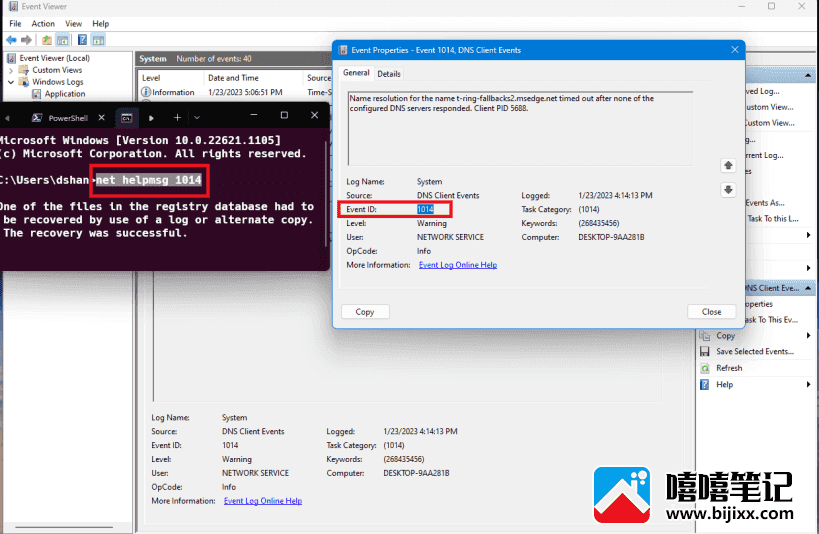
使用 Microsoft 错误查找工具
另一个可以用来在终端中查找错误代码的程序是 Microsoft Error Lookup Tool(点击下载) ,您只需要按照以下步骤操作:
- 打开一个新的终端窗口并导航到您下载 错误查找工具 的位置。
- 要使用该工具,请键入以下命令并按 Enter 键 : C:\ErrorTool\Err_6.4.5.exe 0x00000003.
- 在您按下 Enter 后,该工具将搜索并显示可能导致您机器上的错误代码的结果数量。
请记住,这些错误代码和消息可能无法为您遇到的问题提供完整的解决方案。 始终建议参考制造商的网站或联系他们的支持以获取更多信息。







